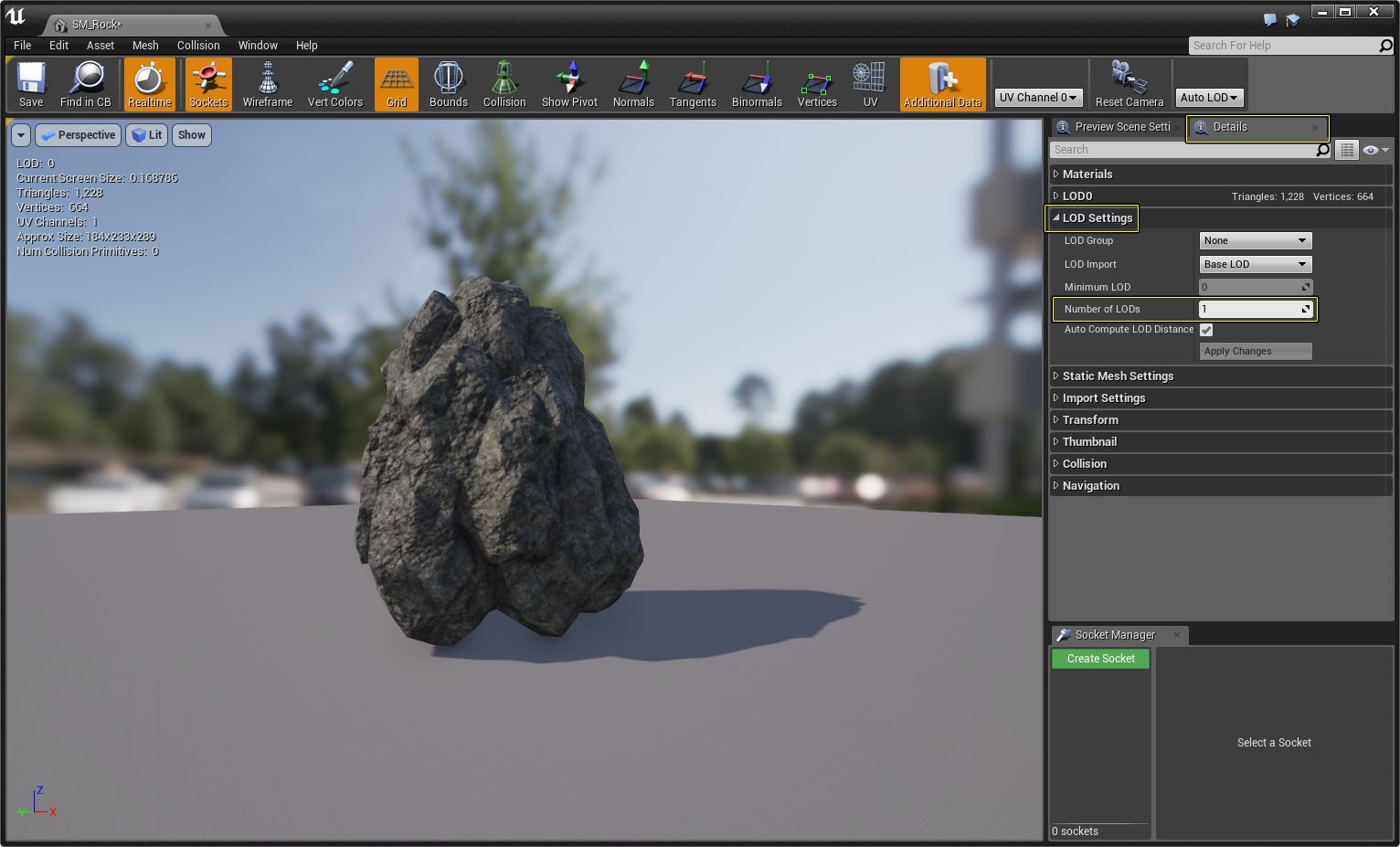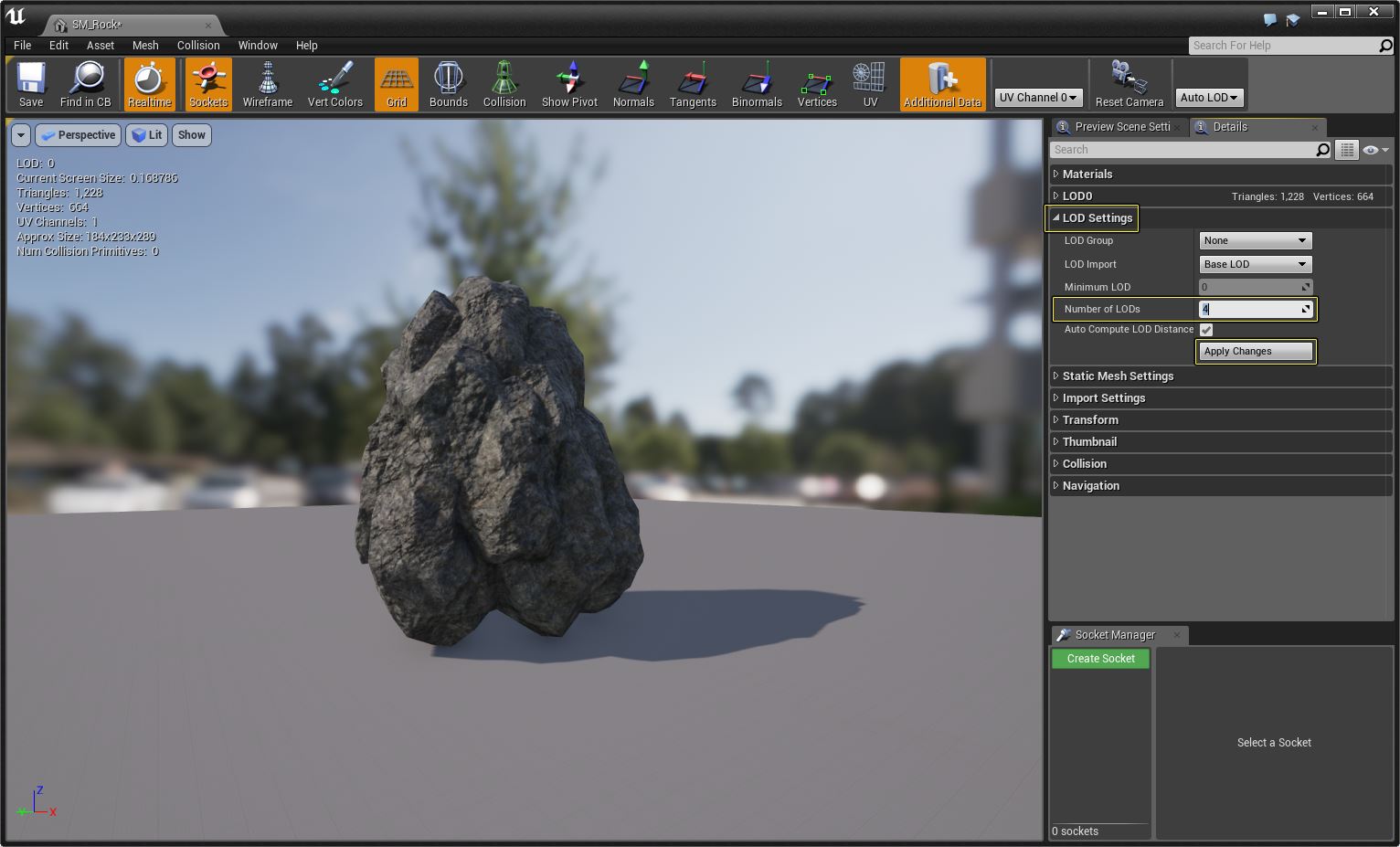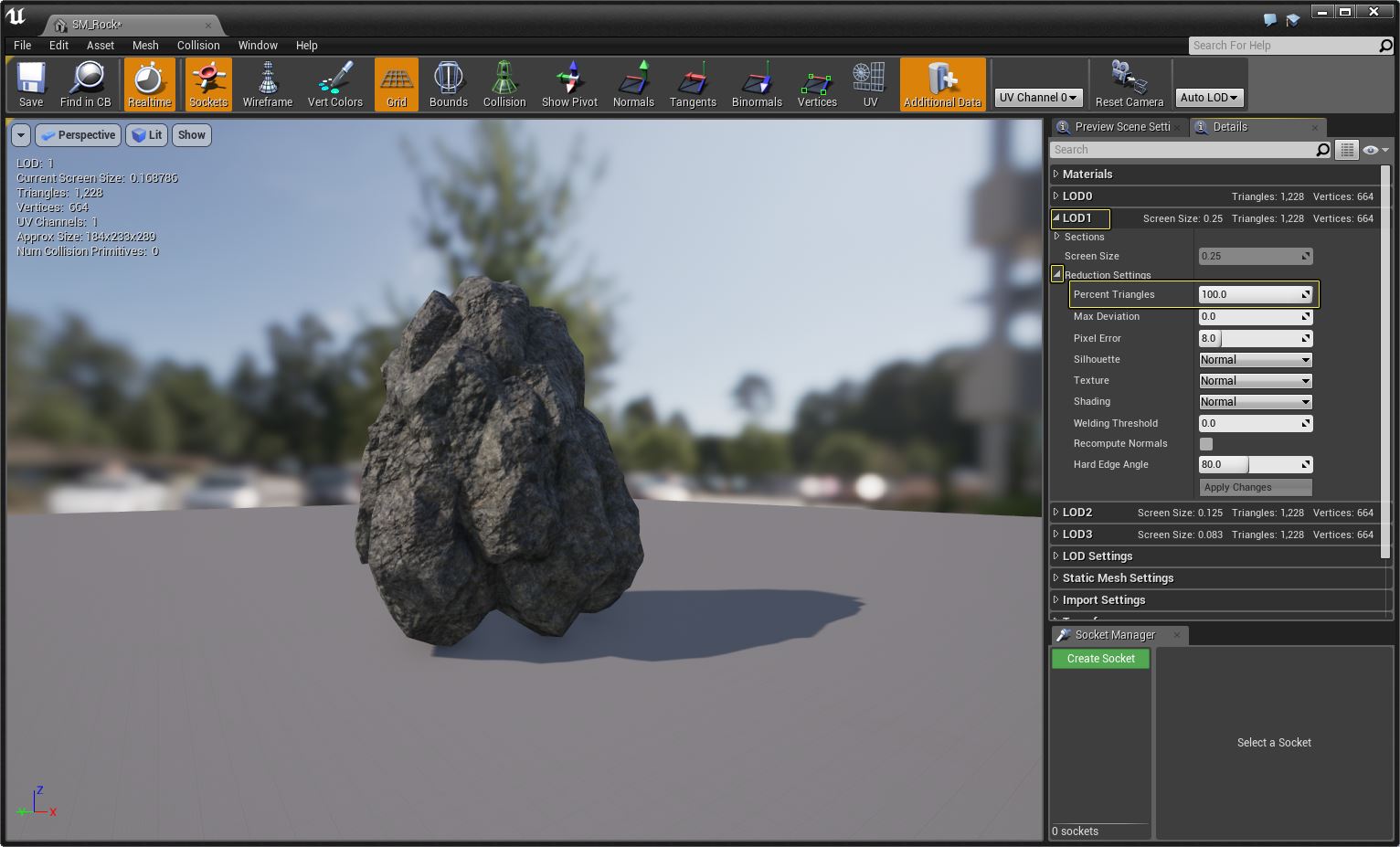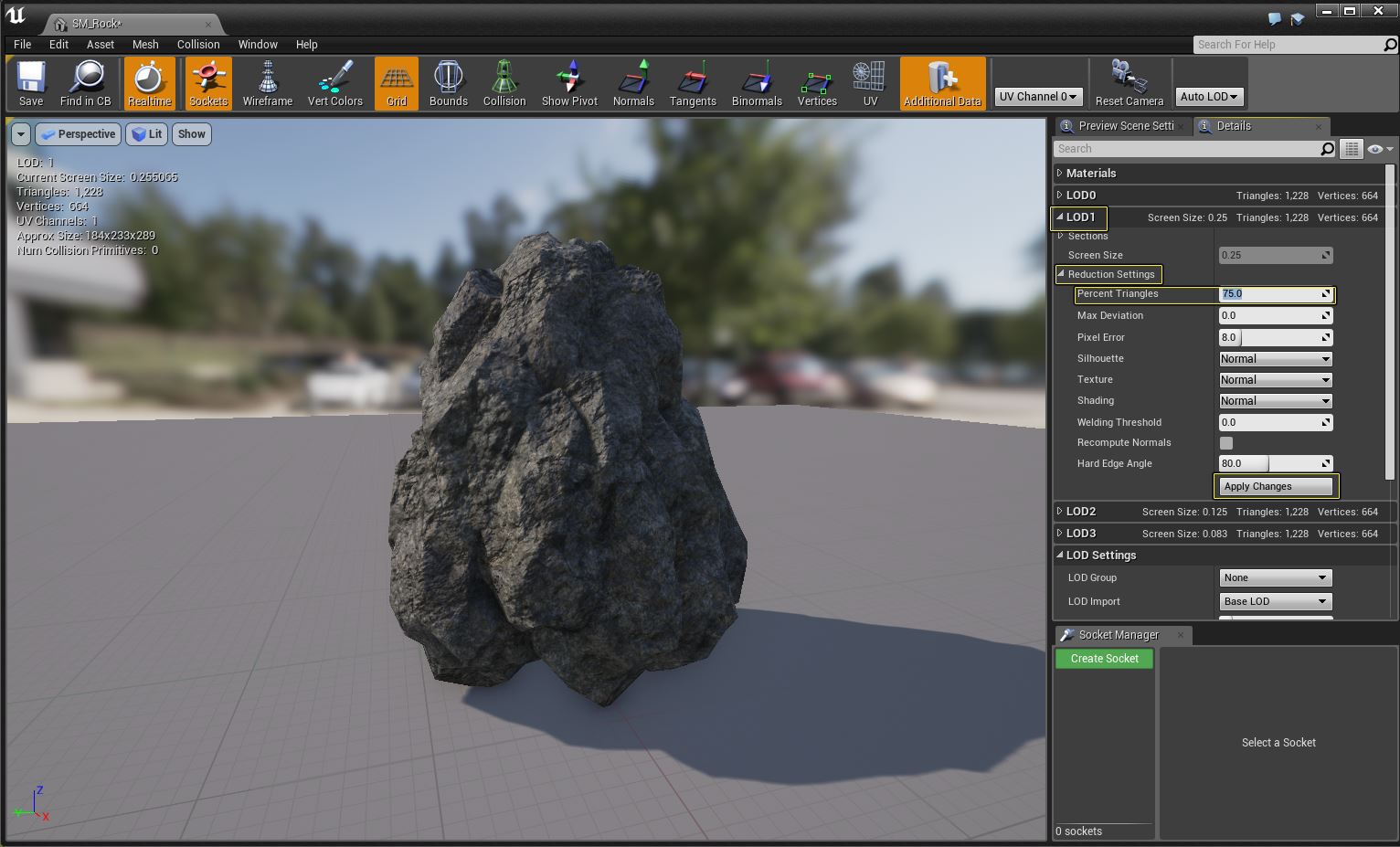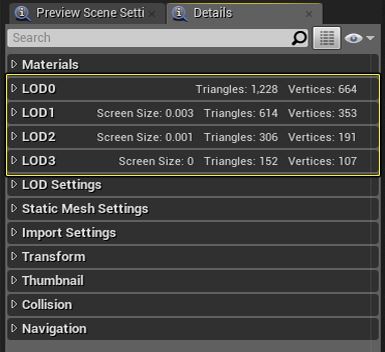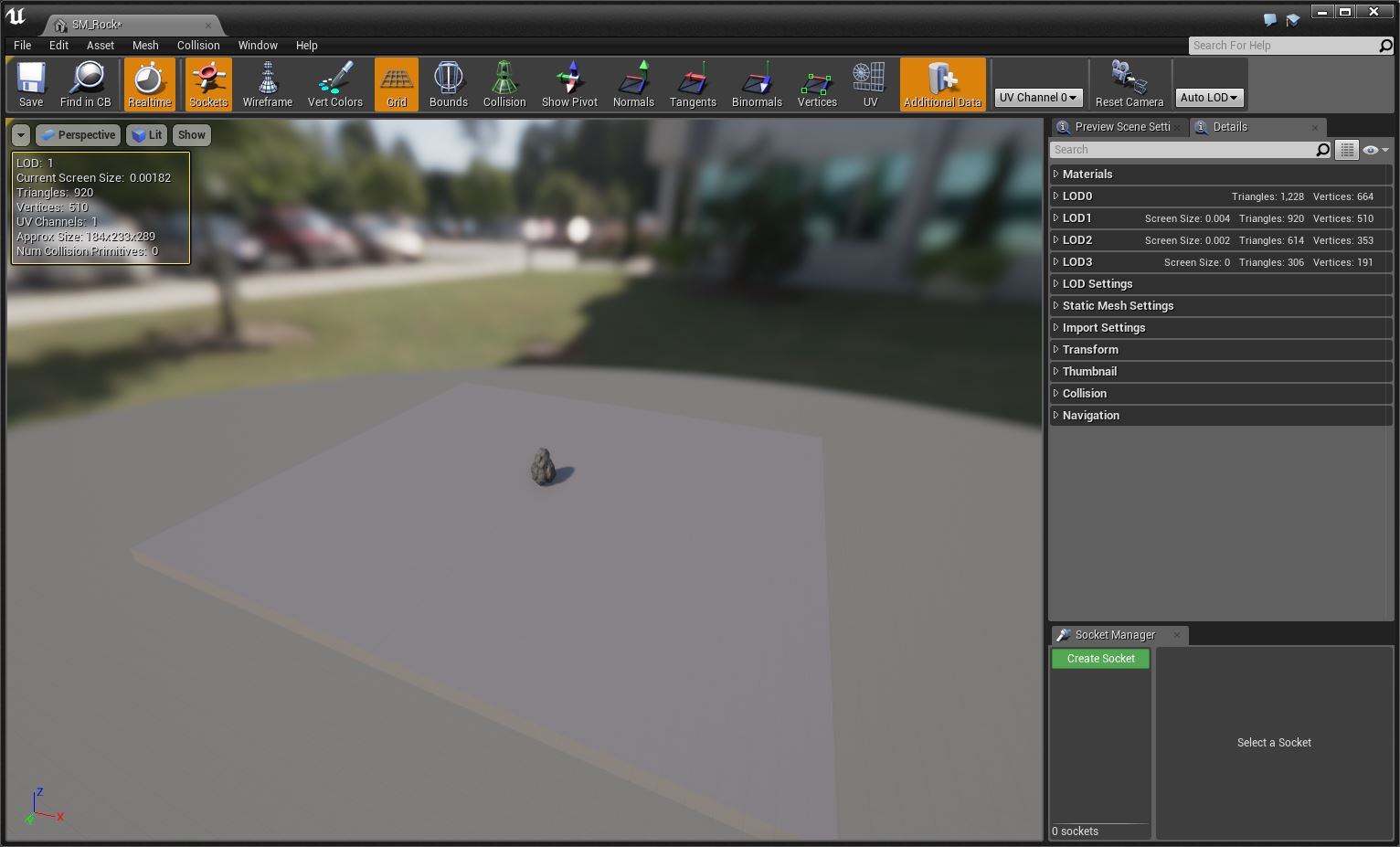如何设置自动 LOD 生成
利用自动 LOD 生成系统可自动减少静态网格体的多边形数量,在虚幻引擎 4(UE4)编辑器中创建 LOD 的全部内容。自动 LOD 生成使用使用名为二次模型简化的工具来帮助生成静态网格体的 LOD。二次网格体简化器的工作方式是将生成的两个顶点合并,以计算与边缘发生重叠的视觉差的量。它将选取视觉影响量最小的边缘,然后与之重叠。执行此操作时,该工具将选取最佳位置放置新合并的顶点,并移除沿边缘重叠的三角形。它将继续以此方式重叠边缘,直到达到所要求的三角形目标数量。在以下指南中,我们将了解如何在 UE4 项目中设置并使用自动 LOD 生成系统。
设置
以下部分中我们将了解自动 LOD 生成工具的所处位置以及如何对其进行设置生成 LOD。
在这部分指南中,我们将使用 Starter Content 中的 SM_Rock 静态网格体。也可随意选用其他静态网格体进行操作。
首先需要打开或新建一个 UE4 项目并添加 Starter Content。
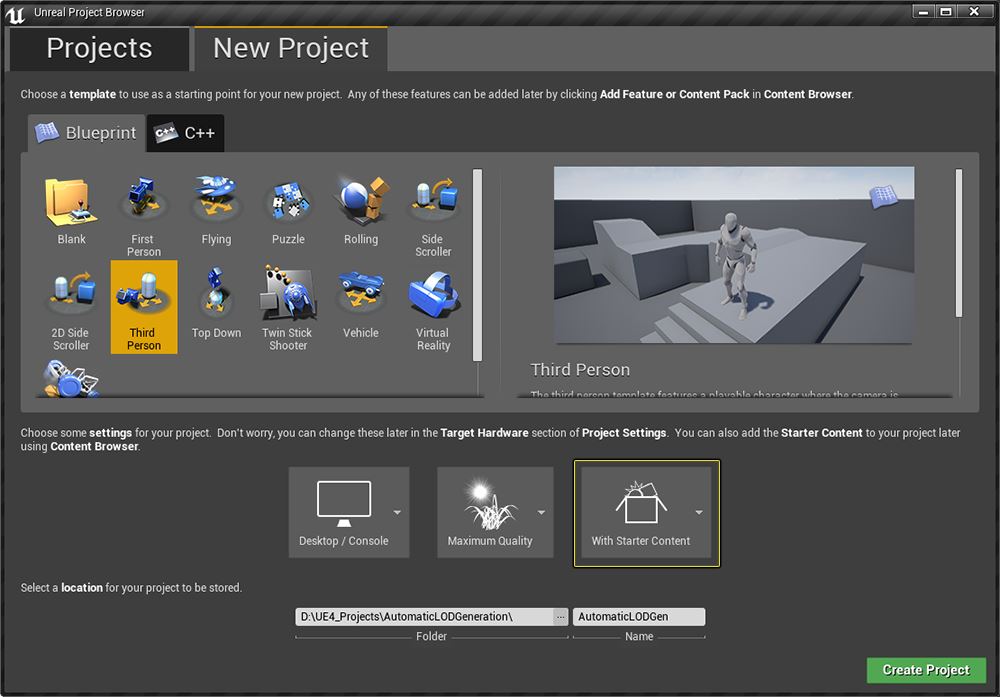
项目加载后,找到 SM_Rock 静态网格体,双击将其在 Static Mesh Editor 中打开。
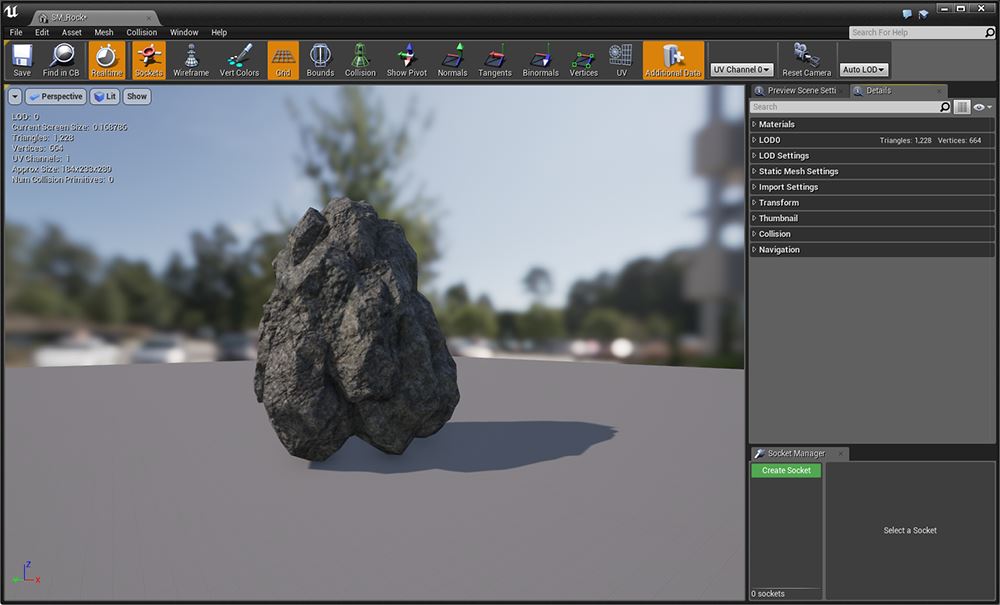
创建 LOD
静态网格体在 Static Mesh Editor 中打开后,在此教程的以下部分中我们将了解如何创建、设置,并调整控制 LOD 创建的诸多属性。
在 Static Mesh Editor 的 Details 面板中,展开 LOD Settings 部分,找到 Number of LODs 选项。
点击查看全图。
LOD Group 提供一个预设列表,以便为项目快速选择正确的 LOD 设置。可根据项目在 BaseEngine.ini 文件的 [StaticMeshLODSettings] 下进行修改。我们建议为项目设置好类别并尽量使用 LOD 群组,而不对每个 LOD 的细节进行控制。
将 Number of LODs 设为 four,然后按下 Apply Changes 按钮将 4 个新 LOD 添加到网格体。
点击查看全图。
勾选 Auto Compute LOD Distances,它将确定用于 LOD 的屏幕尺寸。因为算法了解每个边缘重叠所添加的视觉差量,所以它可以用此信息决定可接受的距离误差量。关闭此项后意味着每个 LOD 的屏幕尺寸需要手动设置,可能出现错误。
按下 LOD1 旁边的白色小三角形展开此部分,然后按下 Reduction Settings 旁边的白色小三角形。
点击查看全图。
在 Reduction Settings 下找到 Percent Triangle 部分并将其值设为 75,然后按下 Apply Changes 按钮。
点击查看全图。
展开 LOD2 和 LOD3 并将 LOD2 的 Percent Triangles 设为 50%、LOD3 的 Percent Triangles 设为 25%。完成后可在 LOD 名称旁看到每个 LOD 使用的三角形数量。
点击查看全图。
现在摄像机靠近和远离 Static Mesh Editor 中的物体时即可看到 LOD 的变化。如变化难以辨析,可查看屏幕左侧显示的 LOD 变化信息。
点击查看全图。
此静态网格体的 LOD 设置完成后,静态网格体放置到关卡中时将基于其与摄像机之间的距离自动选择 LOD 显示。